PXE高效批量网络装机
一、PXE概述
1、 PXE (Preboot eXcution Environment)的概念
PXE(预启动执行环境,在操作系统之前运行)由Intel公司开发的网络引导技术,工作在Client/Server模式, 允许客户机通过网络从远程服务器下载引导镜像,并加载安装文件或者整个操作系统
2、 PXE批量部署的优点
• 规模化:同时装配多台服务器
• 自动化:安装系统、配置各种服务
• 远程实现:不需要光盘、U盘等安装介质
3、部署PXE远程安装服务
若要搭建PXE 网络体系,必须满足以下几个前提条件:
客户端:
• 客户机的网卡要支持PXE协议(集成BOOTROM芯片),且主板支持网络引导。一般大多数服务器主机都支持,只需在BIOS设置中允许从Network或LAN启动即可
服务端:
• 服务器要通过TFTP服务(简单文件传输协议)来提供系统内核和引导镜像文件的下载
4、搭建PXE远程安装服务器
• PXE 远程安装服务器集成了Centos 7 安装源、TFTP 服务、DHCP服务、FTP 服务,能够向客户机裸机发送PXE引导程序、Linux 内核、启动菜单等数据,以及提供安装文件
• TFTP (简单文件传输协议),是一个基于UDP协议实现的用于在客户机和服务器之间进行简单文件传输的协议,适合于小文件传输的应用场合。TFTP服务默认由xinetd服务进行管理,使用UDP 端口69
• xinetd是新一代的网络守护进程服务程序,又叫超级服务器,常用来管理多种轻量级Internet服务
守护进程也称精灵进程(Daemon),是运行在后台的一种特殊进程。守护进程独立于控制终端,它们常常跟随系统启动时启动,在系统关闭时才结束。守护进程周期性的执行某些任务或者等待处理某些时间,Linux上的大多数服务器都是用守护进程实现的
在系统启动中默认的守护进程的父进程ID全都是init,守护进程特征就是在程序运行名后加了一个d,但不是所有的尾字母是d的进程都是守护进程
二、 搭建PXE远程安装服务器的步骤
1、安装启用TFTP服务
yum install -y tftp-server xinetd #使用yum安装tftp-server 和 xinetd程序
vim /etc/xinetd.d/tftp #修改TFTP服务的配置文件,如下:
service tftp
{
socket_type = dgram
protocol = udp #TFTP默认使用的UDP协议
wait = yes #yes:客户机单台连接,no:多台连接
user = root
server = /usr/sbin/in.tftpd #指定TFTP跟目录(引导文件的存储路径)
server_args = -s /var/lib/tftpboot
disable = no #no:表示开启TFTP服务
per_source = 11
cps = 100 2
flags = IPv4
}
#将tftp和xinetd服务开启并设为开机自启
systemctl start tftp
systemctl enable tftp
systemctl start xinetd
systemctl enable xinetd
2、安装启用DHCP服务
yum install -y dhcp #使用yum安装dhcp服务
cp /usr/share/doc/dhcp-4.2.5/dhcpd.conf.example /etc/dhcp/dhcpd.conf #复制dhcp配置文件
ddns-update-style none; #禁用DNS动态更新(取消原有的#号)
next-server 192.168.229.10; #指定TFTP服务器的地址
filename "pxelinux.0"; #指定要下载的PXE引导程序的文件
subnet 192.168.80.0 netmask 255.255.255.0 { #声明要分配的网段地址
range 192.168.229.100 192.168.229.200; #设置地址池
option routers 192.168.80.77; #默认网关地址指向TFTP服务器的IP地址
}
#启用DHCP服务并设为开机自启
systemctl start dhcpd
systemctl enable dhcpd
3、准备Linux内核、初始化镜像文件
cd /mnt/images/pxeboot/ #进入到挂载的光盘目录(无法进入的话检查挂载情况) cp vmlinuz /var/lib/tftpboot/ #复制Linux 系统的内核文件到TFTP根 目录下 cp initrd.img /var/lib/tftpboot/ #复制初始化镜像文件(linux引导加载模块)到TFTP根目录下
4、准备PXE引导程序
yum install -y syslinux ##PXE引导程序由软件包syslinux 提供 cp /usr/share/syslinux/pxelinux.0 /var/lib/tftpboot/ #复制PXE引导程序到TFTP根目录下
5、安装FTP服务,准备CentOS 7安装源
yum install -y vsftpd #使用yum安装vsftpd服务 mkdir /var/ftp/centos7 #在/var/ftp目录下创建centos7,作为安装源目录 cp -rf /mnt/* /var/ftp/centos7/ #将挂载的光盘内的文件全部复制到centos7中 #将vsftpd服务开启并设置为开机自启动 systemctl start vsftpd systemctl enable vsftpd
6、配置启动菜单文件
#默认的启动菜单文件在TFTP根目录的pxelinux.cfg 子目录下,文件名为default, 所以需要创建pxelinux.cfg目录 和 default 配置文件 mkdir /var/lib/tftpboot/pxelinux.cfg #创建目录 vim /var/lib/tftpboot/pxelinux.cfg/default #创建配置文件并修改 default auto #指定默认入口名称 prompt 1 #设置是否等待用户选择,“1"表示等待用户控制 label auto #图形安装(默认)引导入口,label用来定义启动项 kernel vmlinuz #kernel和append用来定义引导参数 append initrd=initrd.img method=ftp://192.168.229.10/centos7 label linux text #text安装(默认)引导入口,label用来定义启动项 kernel vmlinuz append text initrd=initrd.img method=ftp://192.168.229.10/centos7 label linux rescue #rescue安装(默认)引导入口,label用来定义启动项 kernel vmlinuz append rescue initrd=initrd.img method=ftp://192.168.229.10/centos7
7、关闭防火墙和安全防护,验证PXE网络安装
systemctl stop firewalld #关闭防火墙 setenforce 0 #关闭安全防护
注意事项:
使用VMware创建的虚拟机进行测试,虚拟机内存至少需要2GB,否则在启动安装时可能会报错,其他安装步骤无需改变。
开启虚拟机,在提示字符串"boot:"后直接按Enter键( 或执行“auto"命令),将会自动通过网络下载安装文件,并进入默认的图形安装入口; 若执行“linux text"命令,则进入文本安装入口;若执行"linux rescue"命令,则进入救援模式。
三、实现Kickstart无人值守安装的步骤
通过PXE技术远程安装CentOS 7 系统的方法,安装介质不再受限于光盘、移动硬盘等设备,大大提高了系统安装的灵活性,然而安装期间人需要手动选择语言、键盘类型、指定安装源等一系列交互操作,当需要批量安装时非常不方便,这里我将介绍通过Kickstart工具配置安装应答文件,自动完成安装过程中的各种设置,从而无须手动干预,提高网络装机效率,同时也可以在应答文件中通过添加%post脚本,完成安装后的各种配置操作
1、安装应答文件
yum install -y system-config-kickstart #安装Kickstart程序
2、打开Kickstart配置程序窗口
通过桌面菜单“应用程序”————>>“系统工具”————>>“Kickstart”打开, 或者执行 system-config-kickstart #调出Kickstart配置程序
3、配置Kickstary选项
> 1)基本配置 : > 默认语言:中文(简体) > 时区设为:Asia/shanghai > 设置root密码 > 勾选“安装后重启” > 2)安装方法: > 选择TFP > FTP服务器:ftp://192.168.229.10 #选择服务器的ip,本机IP > FTP目录:centos7 #之前创建的目录 > 3)引导装载程序选项: > “安装类型”:安装新引导装载程序 > “安装选项”:在主引导记录(MBR)中安装引导装载程序 > “GRUB选项”:可以根据自己的需求进行设置 > 4)分区信息: > 主引导记录:清除主引导记录 > 分区:删除所有现存分区 > 磁盘标签:初始化磁盘标签 > 点击布局:添加分区 > 挂载点: /boot, 文件系统类型: xfs, 固定大小: 500M > 文件系统类型: swap, 固定大小: 4096M > 挂载点: /,文件系统类型: xfs,使用磁盘上全部未使用空间 > 5)网络配置 > 添加网络设备:ens33 > 网络类型设为:DHCP > 6)防火墙配置: > SELinux:禁用 > 安全级别:禁用防火墙 > 7)安装后脚本:(设置装机后自动配置yum本地源) > mkdir /etc/yum.repos.d/repo.bak > mv /etc/yum.repos.d/*.repo /etc/yum.repos.d/repo.bak > echo"[local] > name=local > baseurl=ftp://192.168.229.10/centos7 > enabled=1 > gpgcheck=0" > /etc/yum.repos.d/local.repo
4、保存自动应答文件
选择“Kickstart 配置程序“窗口的”文件”—————>>“保存命令”,选择指定保存位置,文件名为ks.cfg 默认保存在/root/ks.cfg cp /root/ks.cfg /var/ftp/ks.cfg #将ks.cfg文件复制到FTP根目录下
5、配置需要安装的软件包
可以根据需要将/root/anaconda-ks.cfg的软件包安装脚本复制到ks.cfg文件中,只需要复制%packages到%end部分即可。 如要求最小化安装,可复制下面内容: vim ks.cfg %packages @^minimal %end
6、编辑引导菜单文件default,添加ks引导参数
vim /var/lib/tftpboot/pxelinux.cfg/default default auto prompt 0 #设置是否等待用户选择,“0”表示不等待用户控制 label auto kernel vmlinuz append initrd=initrd.img method=ftp://192.168.80.77/centos7 ks=ftp://192.168.80.77/ks.cfg #添加ks引导参数以指定ks.cfg应答文件的URL路径
四、实例操作一:搭建PXE远程安装服务器
1、安装启用TFTP服务
1.1 使用yum安装tftp-server 和 xinetd程序)
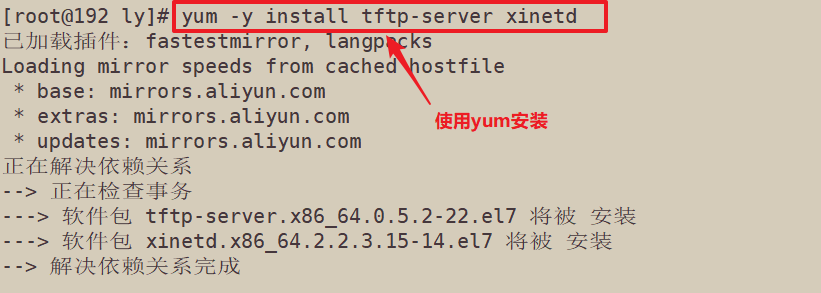
1.2、修改TFTP服务的配置文件
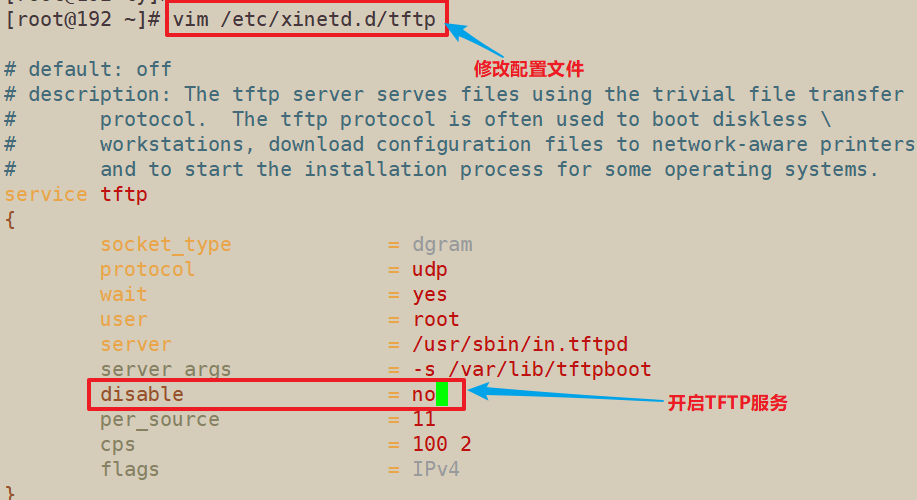
1.3、开启TFTP服务并设置为开机自启动

2、安装启用DHCP服务
2.1 使用yum安装dhcp服务
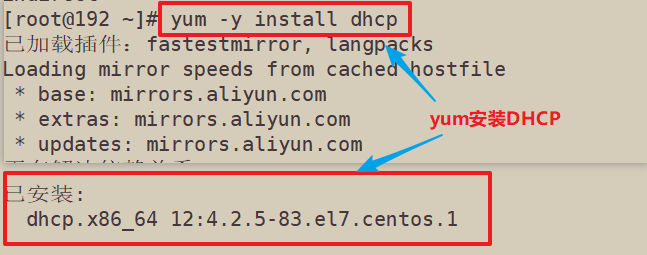
2.2 复制示例文件到dhcp的配置文件中
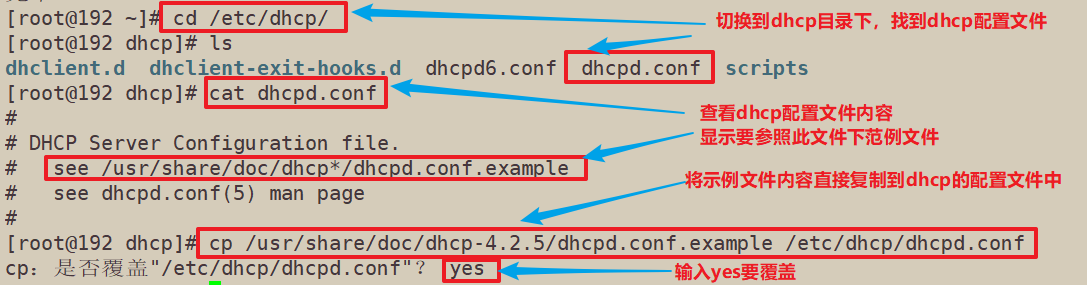
2.3 修改dhcp的配置文件并开启dhcp服务
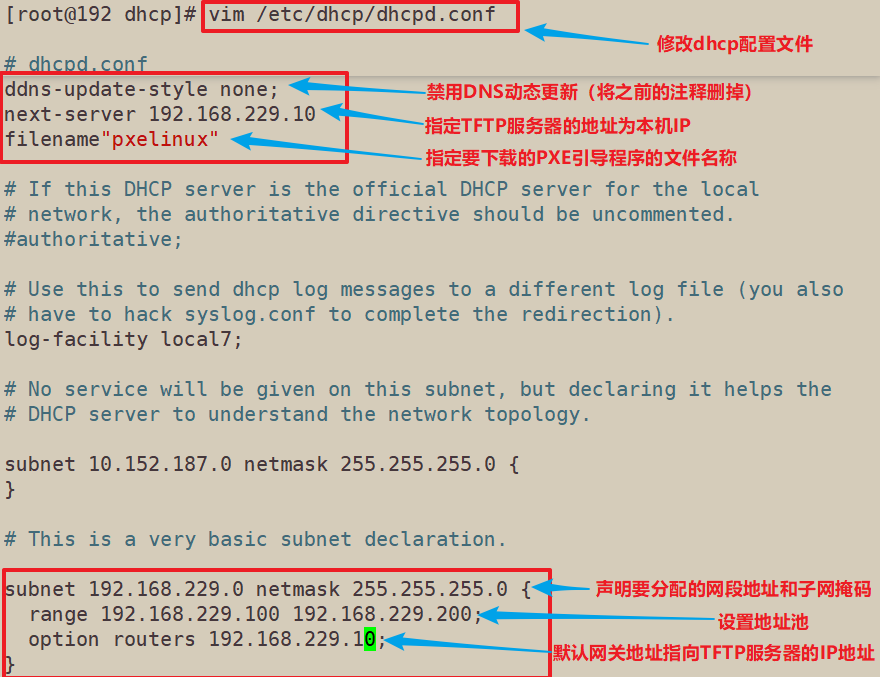

2.3.1 dhcp服务启动失败,查看日志文件排错
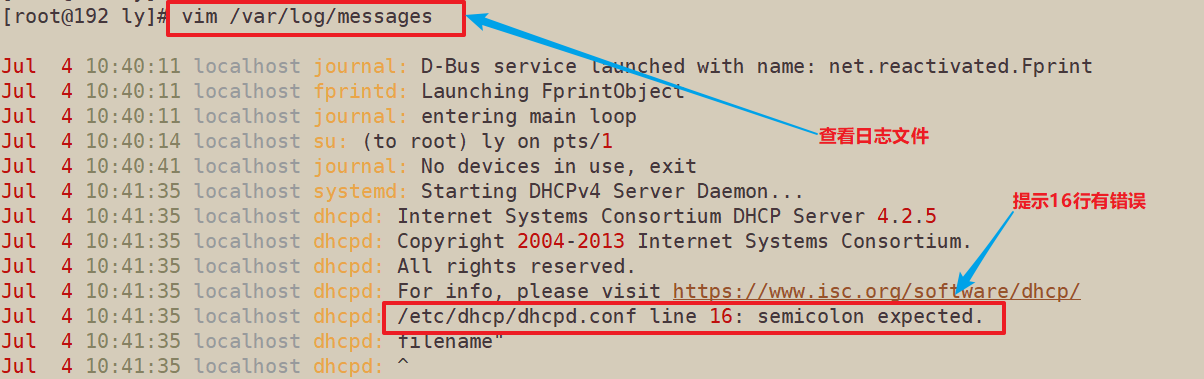
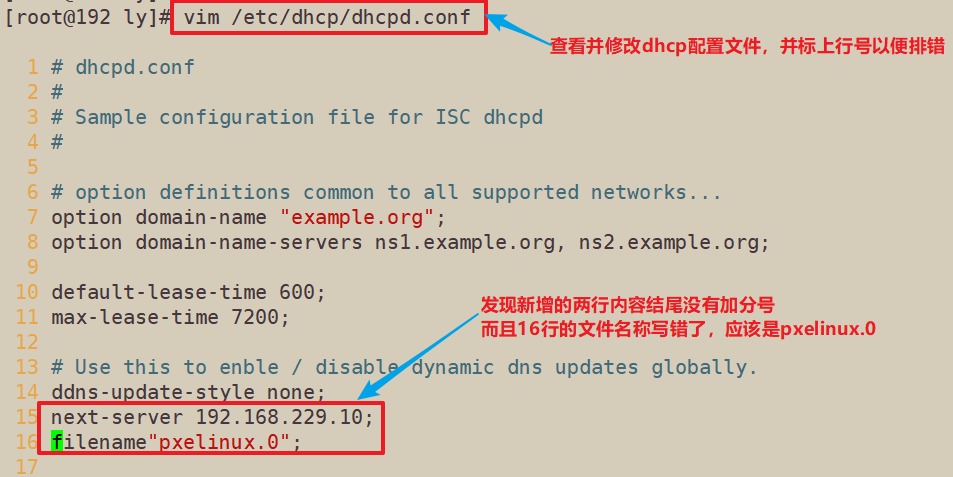
3、准备Linux内核、初始化镜像文件
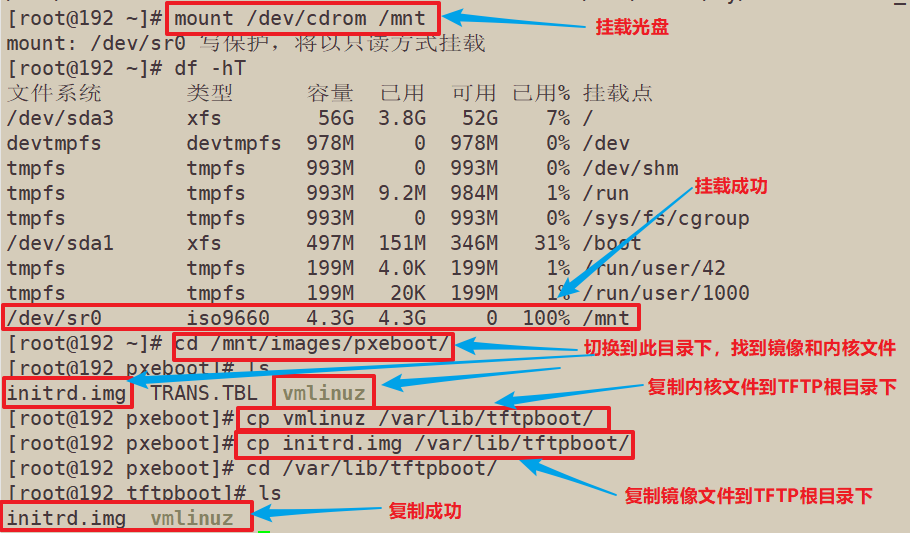
4、准备PXE引导程序
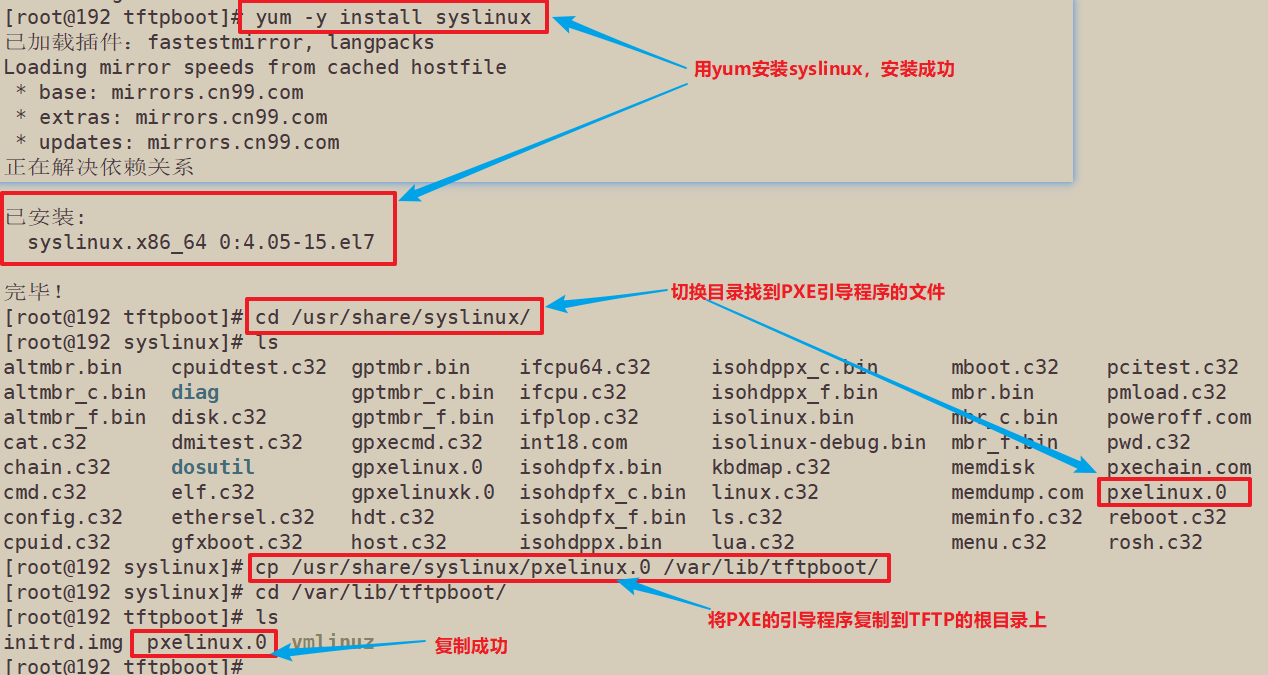
5、安装FTP服务,准备CentOS 7安装源

6、配置启动菜单文件
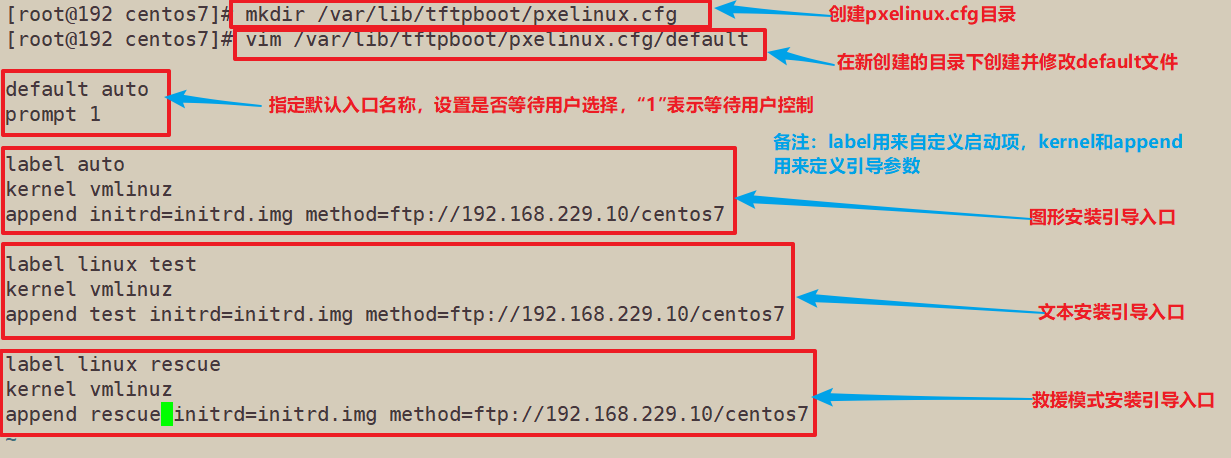
7、关闭防火墙和安全防护,验证PXE网络安装
7.1 关闭防火墙和安全防护

7.2 验证PXE网络安装(新建虚拟机,进行操作)
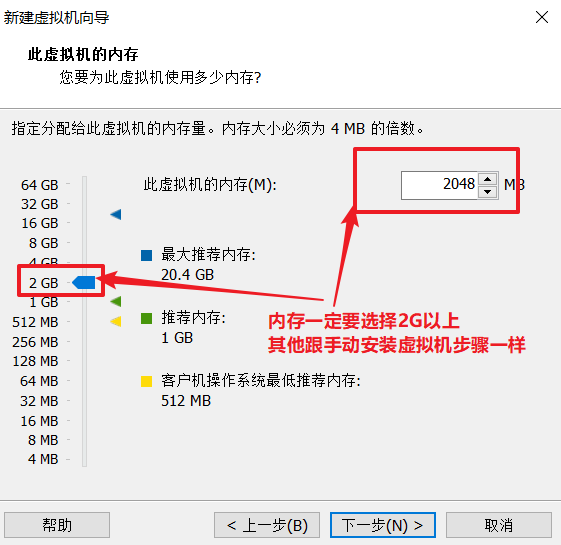

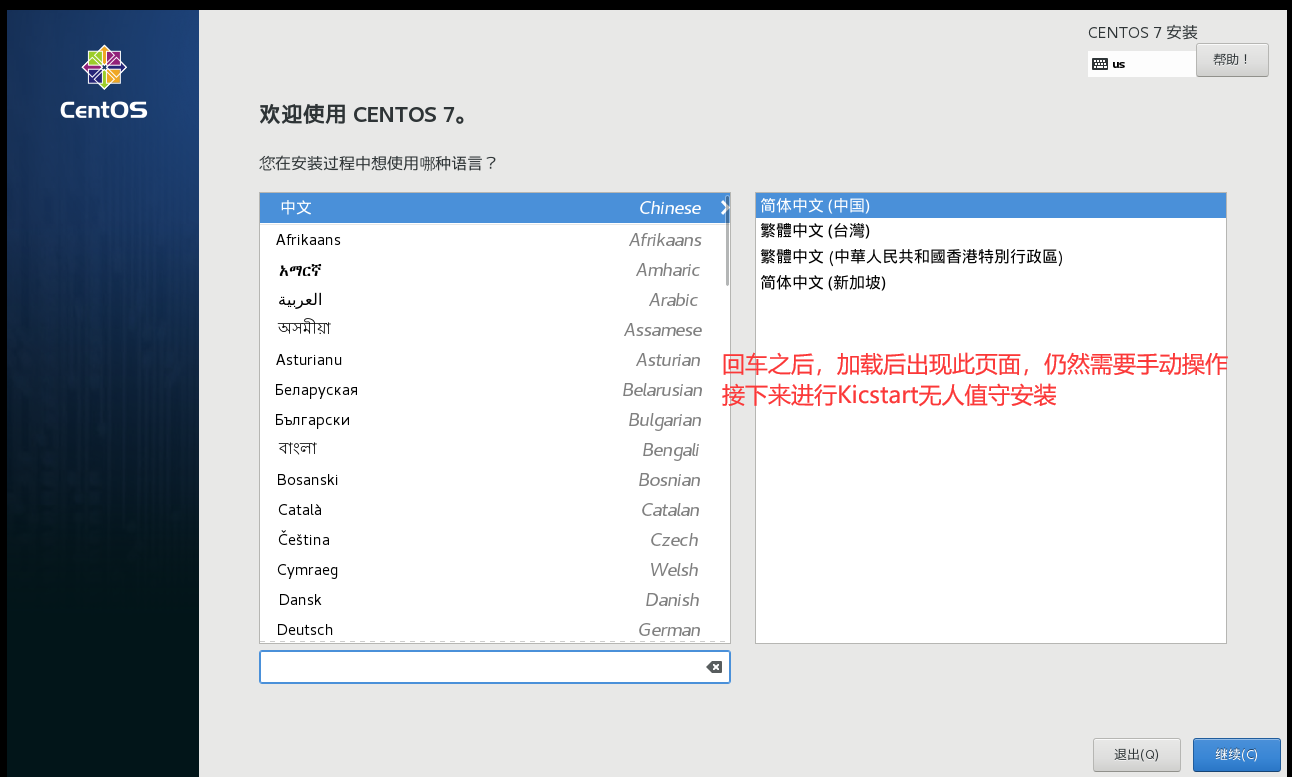
五、实例操作二:实现Kickstart无人值守安装的步骤
1、安装应答文件

2、打开Kickstart配置程序窗口(两种方法)
2.1 打开终端输入命令调出
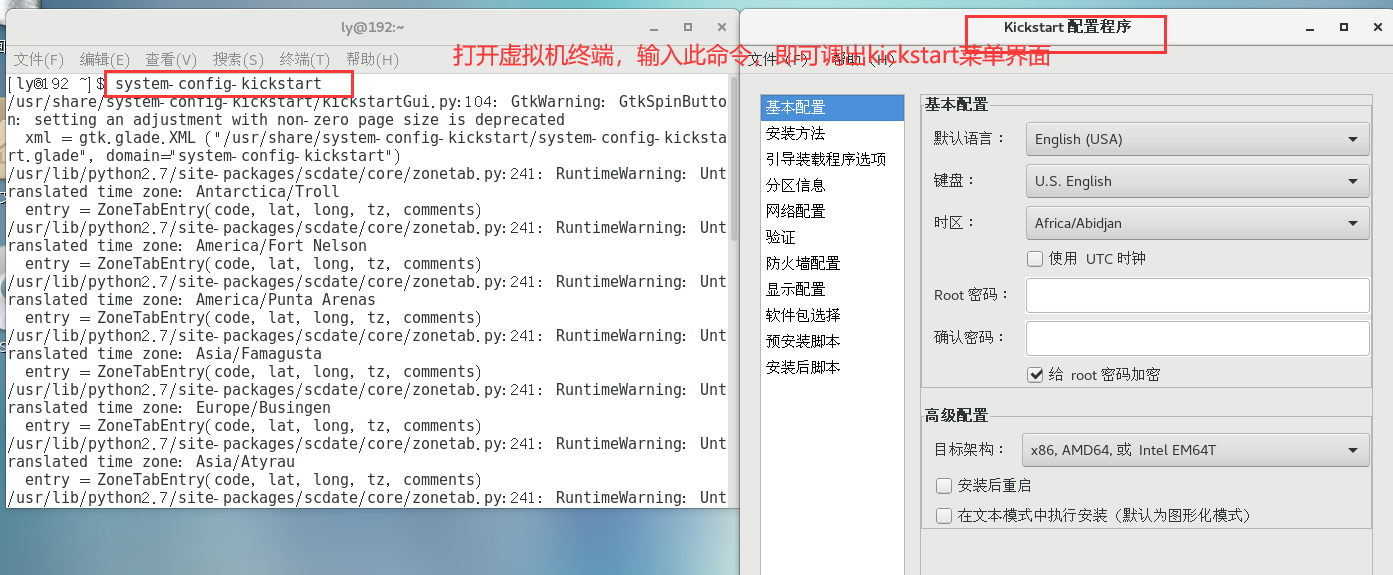
2.2 点击应用程序,选择系统工具,即可找到kickstart
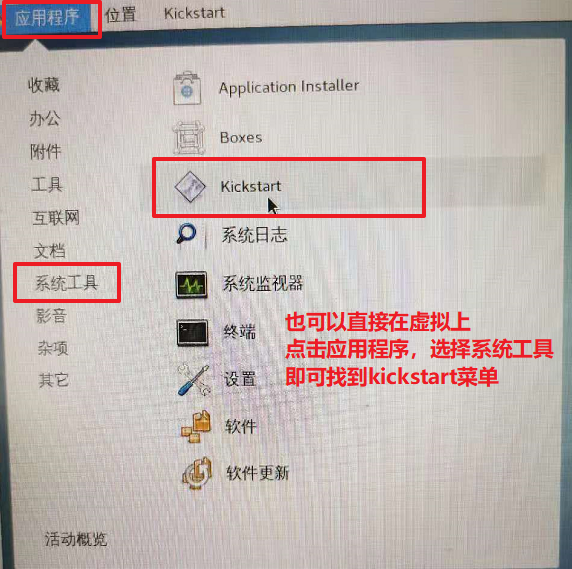
3、配置Kickstart选项
3.1 基本配置
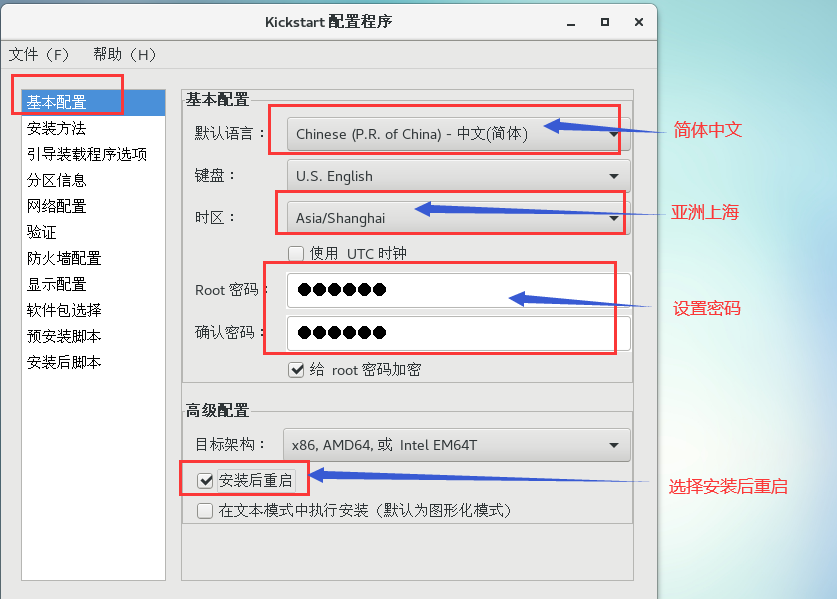
3.2 安装方法

3.3 引导装载程序选项
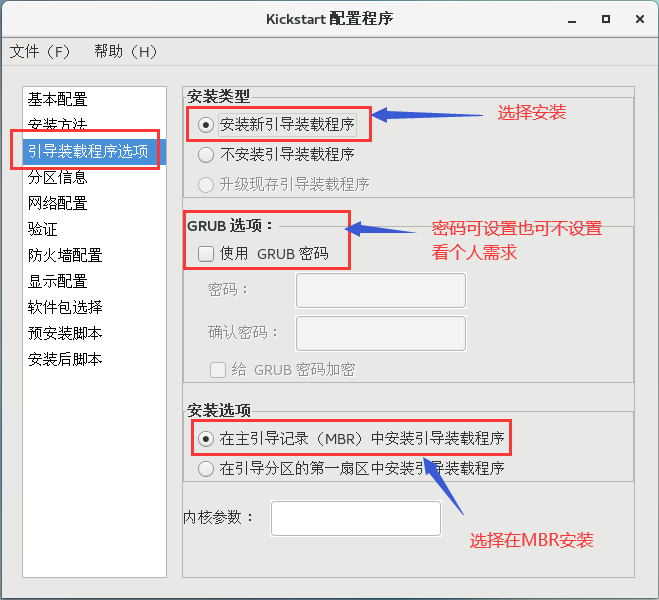
3.4 分区信息
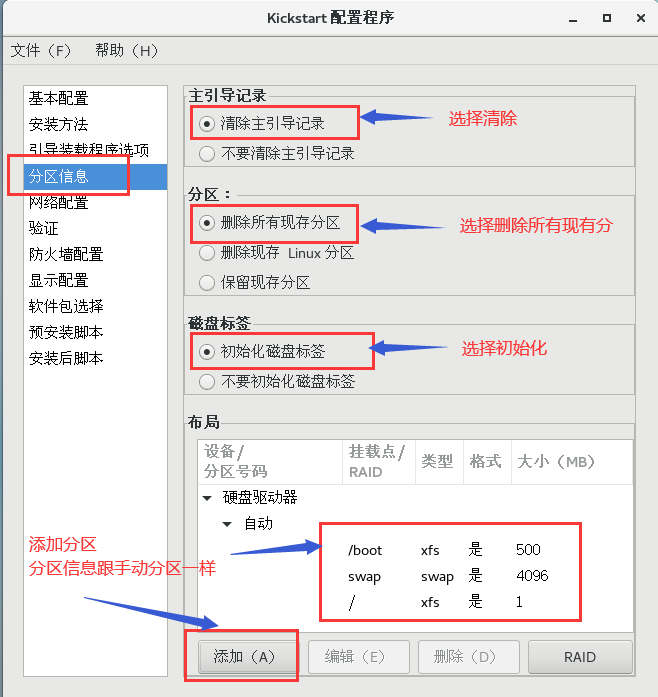
3.6 网络配置
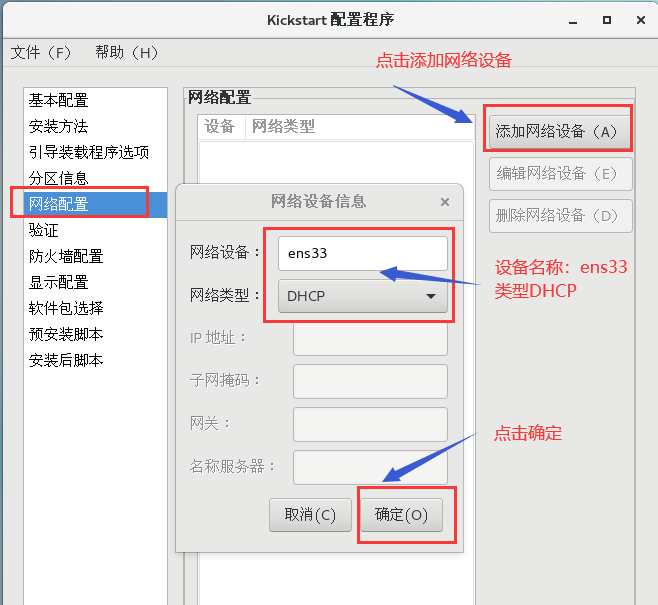
3.7 防火墙配置

3.8 安装后脚本:添加创建yum源仓库脚本
加入脚本,注意:echo 后面要加空格 > 前后也要加空格

3.9 保存自动应答文件,名称为ks.cfg,并查看


4、 配置需要安装的软件包
将anaconda-ks.cfg的软件包安装脚本复制到ks.cfg文件中,只需要复制%packages到%end部分即可。
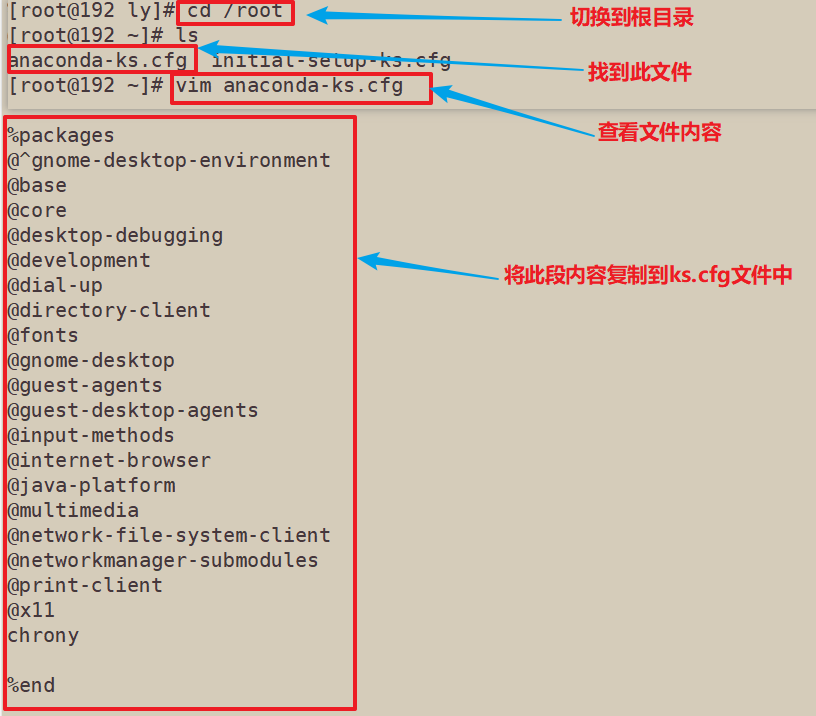
5、 复制修改后保存的ks.cfg文件到FTP的根目录下

6、 编辑引导菜单文件default,添加ks引导参数
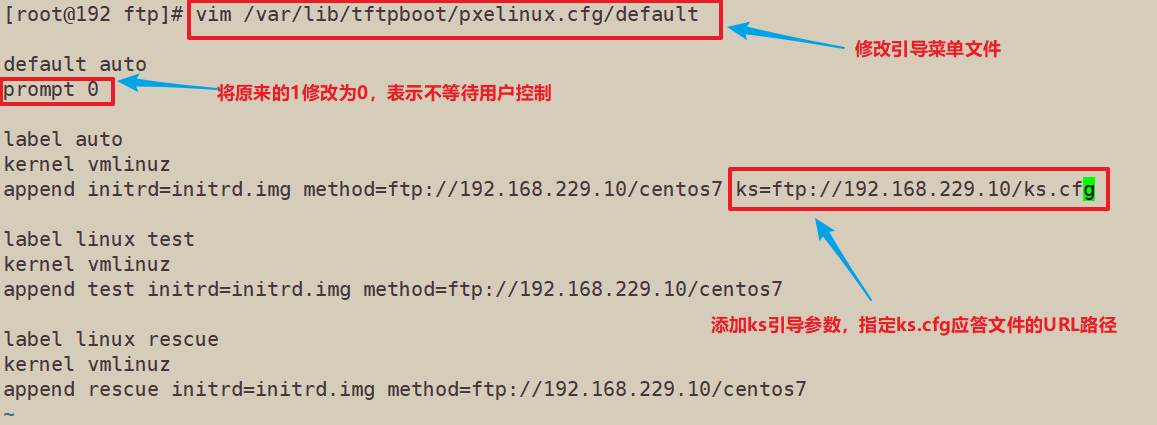
7、测试,再次新建虚拟机,看是否能全部自动完成设置
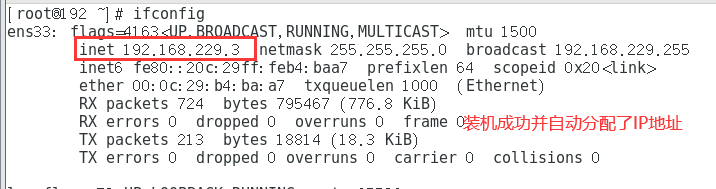
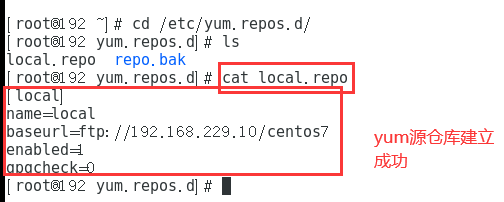
总结
1.安装PXE需要 3个服务 :TFTP、DHCP、FTP
2.修改TFTP和DHCP的配置文件
3.准备2个文件,1个程序:
Linux内核 vmlinuz 和 初始化镜像文件 initrd.img
PXE 引导程序
yum -y install syslinux
cp /usr/share/syslinux/pxelinux.0 /var/lib/tftpboot/
4.配置启动菜单文件
mkdir /var/lib/tftpboot/pxelinux.cfg
vim /var/lib/tftpboot/pxelinux.cfg/default


 浙公网安备 33010602011771号
浙公网安备 33010602011771号